NetIQ Identity Manager Designer 4.8 版本說明
NetIQ Identity Manager Designer 4.8 包含了幾項新功能、提升了可用性,並解決了先前存在的一些問題。
這些改進許多是為了直接因應來自顧客的建議。我們衷心感謝您撥冗提供可貴的建議。也期盼您能繼續協助以確保我們的產品能滿足您所有的需求。您可以在我們的社群網站 Identity Manager 社群論壇中張貼回饋意見。該網站也包含了產品通知、部落格以及產品使用者群組。
如需先前版本中新增功能的相關資訊,請參閱 Identity Manager 文件網站中的「Previous Releases」(先前的版本) 區段。
如需此版本和最新版本說明的詳細資訊,請參閱 Identity Manager 文件頁面。若要下載本產品,請參閱 Identity Manager 產品網站。
1.0 新增功能和變更的功能
以下部分概述了本版本提供的主要特性與功能、已從本產品移除的功能,以及在本版本中解決的問題:
1.1 新功能
此版本提供以下主要功能:
作業系統支援
此版本新增了對下列平台的支援︰
-
SUSE Linux Enterprise Server (SLES) 12 SP4 和 SLES 15
-
RedHat Enterprise Linux (RHEL) 7.5、RHEL 7.6、RHEL 8
-
Windows 2016、Windows 2019
-
MacOS 10.14 (Mojave)
-
SUSE Linux Enterprise Desktop 15
-
OpenSuSe LEAP 15 或更新版本
支援 Java 8 Update 222
Designer 已更新至 Java 8 Update 222。
使用 Git 進行套件版本控制
Identity Manager 引入了開放原始碼版本控制系統 Git,用於在 Designer 中管理套件版本。Git 可讓您管理、追蹤、維護變更歷程,或者擷取先前的狀態或依速度和效率來比較套件的不同狀態。如需詳細資訊,請參閱《NetIQ Designer for Identity Manager Administration Guide》(NetIQ Designer for Identity Manager 管理指南) 中的「Managing Package Versions Using Git」(使用 Git 管理套件版本)。
支援使用新工作流程表單產生器建立表單
Identity Manager 在 Designer 的佈建申請定義編輯器中引入了一個名為 JSON 表單的新索引標籤,用於在新工作流程表單產生器中建立和管理表單。使用此索引標籤建立的表單以 JSON 格式儲存。
如需使用 JSON 表單索引標籤的詳細資訊,請參閱《NetIQ Identity Manager - Administrator’s Guide to Designing the Identity Applications》(NetIQ Identity Manager - Identity Applications 設計管理員指南) 中的「About Form Builder」(關於表單產生器)。如需在工作流程表單產生器中建立表單的詳細資訊,請參閱《NetIQ Identity Manager - User’s Guide to Form Builder》(NetIQ Identity Manager - 表單產生器使用者指南)。
效能改進
為了改善 Designer 的效能,我們對 Designer 軟體進行了以下變更:
-
為了提高 Designer 的啟動速度,驅動程式組態檔案不再包含在 Designer 啟動程序檔中,而是包含在 Designer 安裝套件內的獨立外掛程式中。對於環境中所需的驅動程式,您必須手動從該外掛程式載入相應的組態檔案。
-
Designer 可讓您管理 Identity Manager 環境中安裝的套件,以便您在環境中僅保留所需的套件。
Designer 首次啟動時會顯示「管理套件」視窗。您也可導覽至說明 > 管理套件來開啟該視窗。如需詳細資訊,請參閱《NetIQ Designer for Identity Manager Administration Guide》(NetIQ Designer for Identity Manager 管理指南) 中的「Managing Installed Packages」(管理安裝的套件)。
-
在大綱檢視中,無法展開使用者應用程式驅動程式。使用佈建檢視索引標籤可以對使用者應用程式物件進行任何變更。
2.0 系統要求
如需硬體要求和受支援作業系統的資訊,請參閱《System Requirements for Identity Manager 4.8》(Identity Manager 4.8 系統要求)。
3.0 安裝 Designer 4.8
購買 Identity Manager 4.8 後,請登入 Identity Manager 產品網站,並按一下軟體下載連結。以下檔案可供您下載:
|
檔名 |
描述 |
|---|---|
|
Identity_Manager_4.8_Designer_Linux.tar.gz |
包含適用於 Linux 的 Designer |
|
Identity_Manager_4.8_Designer_Windows.zip |
包含適用於 Windows 的 Designer |
|
Identity_Manager_4.8_Designer_MacOSX.dmg |
包含 Designer for MacOS 10.14 (Mojave) |
若要下載安裝套件,請參閱 NetIQ 下載網站。
4.0 升級至 Designer 4.8
您可以使用 Designer 安裝程式從 Designer 4.7 升級至 Designer 4.8。如需受支援升級路徑的資訊,請參閱《NetIQ Identity Manager 安裝指南 - Linux》中的受支援的升級路徑
或《NetIQ Identity Manager 安裝指南 - Windows》中的受支援的升級路徑
。
5.0 在離線模式下更新 Designer 套件
若要在離線模式下更新 Designer 套件,請在您電腦上的本地目錄中提供套件更新檔案,然後將 Designer 設定為從此目錄讀取檔案。
若要建立套件更新檔案的離線副本︰
-
登入安裝了 Designer 的電腦並建立一個本地目錄。
-
將套件更新檔案複製到步驟 1 中建立的目錄︰
-
Linux︰ 在外圍程序中,切換到該目錄,然後執行以下指令︰
wget -r -nH -np https://nu.novell.com/designer/packages/idm/updatesite1_0_0/
wget -r -nH -np https://nu.novell.com/designer/packages/idm/updatesite2_0_0/
-
Windows: 請執行以下動作:
-
使用下列 URL 之一啟動套件更新︰
-
https://nu.novell.com/designer/packages/idm/updatesite1_0_0/
-
https://nu.novell.com/designer/packages/idm/updatesite2_0_0/
-
-
選取並下載所需檔案。
-
-
若要將 Designer 設定為從該本地目錄讀取檔案︰
-
啟動 Designer。
-
在 Designer 的主功能表中按一下 Windows > 優先設定。
-
按一下 NetIQ > 套件管理員 > 線上更新。
-
按一下加號圖示以新增新 URL。
-
為以下欄位提供資訊︰
-
廠商︰指定套件更新的廠商名稱。
-
URL︰將 URL 指定為 file:///<檔案路徑>/packages/idm/updatesite1_0_0/。
對於 Linux 掛接的 ISO,請使用以下 URL 格式︰
file:////media/designer460offline/packages/idm/updatesite1_0_0/
file:////media/designer460offline/packages/idm/updatesite2_0_0/
附註:若要新增多個套件站點,請重複此步驟以包括指定的 URL。
-
-
按一下確定。
-
在優先設定視窗中選取所需站點對應的核取方塊。
附註:系統預設會選取新站點。
-
按一下套用,然後按一下確定。
-
在 Designer 的主功能表中按一下說明 > 檢查套件更新。
-
選取所需更新,然後按一下是以接受並更新 Designer 套件更新。
您需要再次啟動 Designer 以使變更生效。
6.0 在 macOS 10.14 (Mojave) 上安裝 Designer
NetIQ 提供了用於在 macOS 10.14 上安裝 Designer 的 Identity_Manager_4.8_Designer_MacOSX.dmg 檔案。
在 macOS 系統上安裝 Designer 需要執行的動作如下:
-
從 NetIQ 下載網站下載 Identity_Manager_4.8_Designer_MacOSX.dmg。
附註:有時,Designer 應用程式中包含阻止您啟動 Designer 的隔離屬性 (例如 com.apple.quarantine)。若要解決此問題,請參閱《NetIQ Designer for Identity Manager Administration Guide》(NetIQ Designer for Identity Manager 管理指南) 中的「Unable to Launch Designer Application on Mac」(無法在 Mac 上啟動 Designer 應用程式)。
-
在顯示的快顯視窗中,將 Designer 資料夾拖放到目標安裝位置。
Mac 預設會提示您將 Designer 下載到「Applications」資料夾。如果您選擇將 Designer 安裝到此資料夾中,Mac 會在啟動列上建立 Designer 捷徑。
重要:若要在您的作業系統上安裝兩個 Designer 例項,請注意以下事項:
-
將例項安裝到兩個不同的資料夾中。
-
將新例項安裝到現有 Designer 例項所在的資料夾中。在此情況下,請務必先重新命名現有例項,然後再放置新 Designer 例項。
-
-
如果您是首次啟動 Designer 並看到以下訊息,則必須執行 updateInfoPlistScript.py 程序檔。它會更新 Designer 和 Azul Zulu JDK 應用程式的 Info.plist 檔案,新增此訊息中所顯示的缺失功能。
如果您未看到此訊息,請直接移至步驟 4。
圖 1 安裝舊版 Java SE 6 訊息
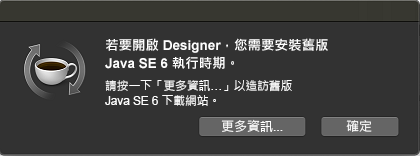
附註:如果系統中未安裝 Azul Zulu JDK 8u222-b10 版本,請務必在執行 updateInfoPlistScript.py 程序檔之前透過 <jdk>.dmg 檔案安裝該版本。
請執行以下動作:
-
開啟瀏覽器並指定以下 URL:https://nu.novell.com/designer/IDM-Designer-MacOSX/。
-
下載 updateInfoPlistScript.py 檔案。
-
啟動終端機視窗,並從您下載 updateInfoPlistScript.py 檔案的目錄執行以下指令:
sudo python updateInfoPlistScript.py
-
指定與 Azul Zulu JDK 8u222-b10 版本對應的值。
-
在顯示的 Designer 版本清單中,指定與所需 Designer 版本對應的值。
Info.plist 檔案將會更新。
-
-
按一下啟動列上的 Designer 圖示或安裝資料夾中的 Designer 應用程式,以啟動 Designer。如需使用 Designer 的詳細資訊,請參閱《NetIQ Designer for Identity Manager Administration Guide》(NetIQ Designer for Identity Manager 管理指南)。
解除安裝 Designer
若要解除安裝 Designer,請在「Designer」資料夾上按一下滑鼠右鍵,然後選取移至垃圾筒。
解除安裝 Designer 後,捷徑即會自動從啟動列上移除。
若要對 Designer 進行疑難排解,請參閱《NetIQ Designer for Identity Manager Administration Guide》(NetIQ Designer for Identity Manager 管理指南) 中的「Troubleshooting Designer」(Designer 疑難排解)。
7.0 已知問題
NetIQ Corporation 致力確保我們的產品能提供最優質的解決方案,以符合您的企業軟體需求。以下是現在正在研究的問題。若您有任何問題需要進一步的協助,請聯絡技術支援。
7.1 PRD 比較未顯示新 JSON 表單的表單相依項
問題︰ 如果佈建申請定義包含新 JSON 表單,Compare 功能將不會向您顯示表單相依項。如果使用 Compare > Reconcile 操作來部署 PRD,系統將不會部署表單欄位中的任何變更。
解決方式: 請使用部署功能來查看表單相依項以及部署表單中進行的變更。
7.2 當選擇表單欄位從單值變更為多值時,PRD 未更新
問題︰ 在表單產生器中,如果您修改某個欄位的屬性 (例如將選擇欄位從單值變更為多值),變更不會在 PRD 中更新。文字編輯器中的 PRD 將會顯示 target-type="single-value",如下所示:
<data-item
data-type="string" name="select2"
target="flowdata.Start/selectfieldrequest/select2"
target-type="single-value"/>
解決方式: 若要更新 PRD 中的變更 target-type="multi-value-list",請執行以下動作:
-
移至 PRD 檢視,然後按一下與該表單關聯的活動。此操作將更新選擇欄位的 target-type="multi-value-list"。
-
儲存並部署 PRD。
7.3 在 Designer 4.8 中,使用 Identity Manager 4.7.3 版本新增規則失敗
問題︰ 在 Designer 4.8 中,使用 Identity Manager 4.7.3 版本新增新 DirXML 程序檔規則時,會顯示 Failed to create the part's controls 訊息。
解決方式: 請執行以下步驟來解決此問題:
-
導覽至系統中的 Designer 4.8 安裝位置:<Designer 安裝路徑>\plugins\com.novell.idm.policybuilder_<最新版本>\DTD
例如,C:\netiq\idm\apps\Designer\plugins\com.novell.idm.policybuilder_4.0.0.201906141638\DTD
-
複製並粘貼 dirxmlscript4.7.2.dtd 檔案以建立其副本。將副本重新命名為 dirxmlscript4.7.3.dtd。
-
重新啟動 Designer。
7.4 如果安裝了 4.7 版的使用者應用程式驅動程式套件,則會安裝 4.8 版而非 4.7 版的 Helpdesk Ticket Template 套件
問題︰ 在 Designer 4.8 中,當您使用 Identity Manager 4.7.3 版建立 4.7 版的使用者應用程式驅動程式套件時,驅動程式組態精靈會安裝 4.8 版而非 4.7 版的 Helpdesk Ticket Template 套件。
解決方式: 執行以下步驟以將 Helpdesk Ticket Template 降級至 4.7。
-
在大綱檢視中,在 Identity Vault 上按一下滑鼠右鍵,然後選取內容。
-
選取套件選項。
-
在 Helpdesk Ticket Template 中,按一下操作下拉式清單,然後選取降級選項。
-
選取 4.7 版本。
-
按一下「確定」。
8.0 聯絡資訊
我們的目標是提供符合您需求的文件。若您要提出任何改進建議,請將電子郵件傳送到 Documentation-Feedback@netiq.com。我們重視您的意見並期待您提出建議。
如需詳細的聯絡人資訊,請參閱支援聯絡人資訊網站。
如需一般的企業和產品資訊,請參閱 NetIQ 企業網站。
如需與同事和 NetIQ 專家進行互動對話,歡迎成為我們社群的活躍成員。NetIQ 線上社群提供產品資訊以及有用資源、部落格和社群媒體通道的實用連結。
9.0 法律聲明
如需法律通知、商標、免責聲明、擔保聲明、出口與其他使用限制、美國政府限制的權利、專利政策與 FIPS 法規遵循的相關資訊,請參閱 https://www.netiq.com/company/legal/。
Copyright © 2019 NetIQ Corporation。版權所有。